Selles artiklis selgitatakse, kuidas Accessis tabelipäringuid luua ja käivitada. Tabelipäringut on soovitatav kasutada juhul, kui teil on vaja tabelis olevaid andmeid kopeerida, andmeid arhiivida või päringutulemeid tabelina salvestada.
Kui peate muutma või värskendama osa olemasoleva kirjekomplekti andmetest (nt ühe või mitu välja), kasutage värskenduspäringut. Lisateavet leiate artiklist Värskenduspäringu loomine ja käivitamine.
Kirjete (ridade) lisamiseks olemasolevasse tabelisse kasutage lisamispäringut. Lisamispäringute kohta leiate lisateavet artiklist Kirjete lisamine tabelisse lisamispäringu abil.
Selle artikli teemad
Mis on tabelipäring?
Tabelipäring toob andmeid ühest või mitmest tabelist ja seejärel laadib tulemikomplekti uude tabelisse. See uus tabel võib asuda teie avatud andmebaasis või saate selle luua mõnes muus andmebaasis.
Tavaliselt on soovitatav luua tabelipäringuid siis, kui peate kopeerima või arhiivima andmeid. Oletagem näiteks, et teil on varasemate müügiandmete tabel (või tabelid) ja kasutate neid andmeid aruannetes. Müüginäitajad ei saa muutuda, kuna tehingud on vähemalt ühe päeva vanused ja pidev päringu käitamine andmete toomiseks võib võtta aega - eriti juhul, kui käivitate keeruka päringu suures andmesalves. Andmete laadimine eraldi tabelisse ja selle tabeli kasutamine andmeallikana võib vähendada töökoormust ja pakkuda mugavat andmearhiivi. Jätkamisel arvestage, et teie uue tabeli andmed on kõigest hetktõmmis; neil puudub seos või ühendus lähtetabeli või -tabelitega.
Tabelipäringu loomise protsess koosneb üldjoontes järgmistest etappidest.
-
Lubage andmebaas, kui see pole allkirjastatud või ei asu usaldusväärses kohas. Muidu te ei saa käivitada toimingupäringuid (lisandus-, värskendus- ja tabelipäringuid).
-
Looge päringu kujundusvaates valikpäring ja seejärel muutke seda päringut seni, kuni see tagastab teie soovitud kirjed. Saate valida andmeid mitmest tabelist ja neid sõna otseses mõttes denormaliseerida. Näiteks saate paigutada kliendi, ekspediitori ja tarnija andmed ühte tabelisse - seda ei saaks tööandmebaasis õigesti normaliseeritud tabelite puhul teha. Samuti saate päringu kriteeriumide abil oma tulemikomplekti veelgi kohandada või kitsendada.
Andmete normaliseerimise kohta leiate lisateavet artiklist Andmebaasi kujunduse alused.
-
Teisendage valikpäring tabelipäringuks, valige uue tabeli jaoks asukoht ja seejärel käivitage tabeli loomiseks päring.
Ärge ajage tabelipäringut segi värskendus- või lisamispäringuga. Värskenduspäringut kasutatakse andmete lisamiseks või muutmiseks üksikutel väljadel. Lisamispäringut kasutatakse kirjete (ridade) lisamiseks olemasolevas tabelis olemasolevasse kirjekomplekti.
Tabelipäringu loomine
Tabelipäringu loomiseks tuleb esmalt luua valikupäring ja seejärel teisendada see tabelipäringuks. Võite valikpäringus kasutada arvutuslikke välju ja avaldisi, mis tagastaksid vajalikke andmeid. Järgmiste juhiste abil selgitatakse, kuidas päringut luua ja teisendada. Kui teil on juba oma vajadustele vastav valikupäring, võite liikuda valikupäringu teisendamise ja tabelipäringu käivitamise juhiste juurde.
Valikupäringu loomine
Märkus.: Kui teil on juba vajalikke andmeid pakkuv valikupäring, minge järgmiste juhiste juurde.
-
Klõpsake menüü Loo jaotises Päringud nuppu Päringu kujundus.
-
Topeltklõpsake tabeleid, kust soovite andmeid tuua. Iga tabel kuvatakse päringukujundaja ülaosas asuva aknana. Kui olete tabelite lisamise lõpetanud, klõpsake nuppu Sule.
-
Topeltklõpsake igas tabelis välja või välju, mida soovite oma päringus kasutada. Iga väli kuvatakse kujundusruudustiku rea Väli tühjas lahtris. Järgmisel joonisel on kuvatud kujundusruudustik koos mitme lisatud tabeliväljaga.
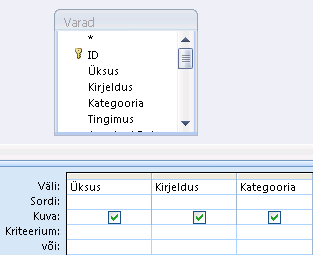
-
Võite lisada avaldisi ka reale Väli.
-
Võite lisada kujundusruudustiku reale Kriteeriumid soovitud kriteeriumid.
-
Päringu käivitamiseks ja tulemite andmelehel kuvamiseks klõpsake nuppu Käivita

-
Võite muuta välju, avaldisi või kriteeriume ja käivitada päringu uuesti, kuni see tagastab andmed, mida soovite oma uude tabelisse sisestada.
Valikupäringu teisendamine
-
Avage oma valikupäring kujundusvaates või aktiveerige kujundusvaade. Access pakub selleks mitut võimalust.
-
Kui teil on päring avatud andmelehel, paremklõpsake oma päringu dokumendivahekaarti ja klõpsake käsku Kujundusvaade.
-
Kui päring on suletud, paremklõpsake navigeerimispaanil päringut ja klõpsake kiirmenüüs käsku Kujundusvaade.
-
-
Klõpsake menüü Päringu kujundus jaotises Päringu tüüp nuppu Loo tabel.
Kuvatakse dialoogiboks Tabeli koostamine.
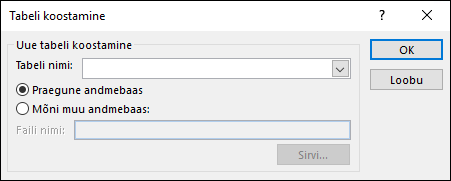
-
Tippige väljale Tabeli nimi uue tabeli nimi
või
klõpsake ripploendi noolt ja valige olemasolev tabelinimi.
-
Tehke ühte järgmistest.
-
Uue tabeli paigutamine praegusse andmebaasi
-
Kui ruut Praegune andmebaas pole veel märgitud, märkige see ja seejärel klõpsake nuppu OK.
-
Klõpsake käsku Käivita

Märkus.: Kui asendate olemasolevat tabelit, kustutab Access esmalt selle tabeli ja palub teil kustutamise kinnitada. Klõpsake nuppu Jah ja seejärel uue tabeli loomiseks uuesti nuppu Jah.
-
-
Uue tabeli paigutamine mõnda muusse andmebaasi
-
Märkige ruut Mõni muu andmebaas.
-
Sisestage väljale Faili nimi teise andmebaasi asukoht ja failinimi
või
klõpsake nuppu Sirvi, leidke uue dialoogiboksi Tabeli koostamine abil teine andmebaas ja klõpsake nuppu OK.
-
Klõpsake nuppu OK, et sulgeda esimene dialoogiboks Tabeli koostamine.
-
Klõpsake käsku Käivita

Märkus.: Kui asendate olemasolevat tabelit, kustutab Access esmalt selle tabeli ja palub teil kustutamine kinnitada. Klõpsake nuppu Jah ja seejärel uue tabeli loomiseks uuesti nuppu Jah.
-
-
Päringukriteeriumide ja avaldiste lisateave
Selles artiklis toodud juhistes mainiti päringukriteeriume ja avaldisi. Päringukriteerium on reegel, mis tuvastab kirjed, mida soovite päringusse kaasata, ja te kasutate kriteeriume, kui te ei soovi kuvada kõiki kindlas andmekogumis olevaid kirjeid. Näiteks kriteerium >25 AND <50 tagastab väärtused, mis on suuremad kui 25 ja väiksemad kui 50. Kriteerium “Chicago“ OR „Pariis“ OR „Moskva“ tagastab ainult nende linnade kirjed.
Kriteeriumide kasutamise kohta leiate lisateavet artiklist Päringukriteeriumide näited.
Avaldis on matemaatiliste või loogikatehtemärkide, konstantide, funktsioonide ja välja-, juhtelemendi- ning atribuudinimede suvaline kombinatsioon, mida hinnatakse ühe väärtusena. Avaldist tuleks kasutada siis, kui vajate andmeid, mis ei asu otse tabelis. Näiteks avaldis [ÜhikuHind]*[Kogus] korrutab välja ÜhikuHind väärtuse välja Kogus väärtusega. Avaldisi saab kasutada mitmel viisil ning nende loomise ja kasutamise protsess võib olla üsna keerukas.
Avaldiste loomise ja kasutamise kohta leiate lisateavet artiklist Avaldise koostamine.
Päringut blokeeriva keelatud režiimi väljalülitamine
Kui avate andmebaasi, mis ei ole salvestatud usaldusväärsesse kohta, või kui olete valinud sätte seda andmebaasi mitte usaldada, keelab Access vaikimisi kõigi toimingupäringute - lisandus-, värskendus-, kustutus- või tabelipäringute - käivitamise.
Kui proovite toimingupäringut käivitada ja jääb mulje, et midagi ei juhtu, vaadake, kas Accessi olekuribal on järgmine teade:
Keelatud režiim blokeeris selle toimingu või sündmuse.
Kui see teade on kuvatud, tehke järgmist.
-
Klõpsake (lindi all asuval) teateribal nuppu Luba sisu.

-
Käivitage päring uuesti.










